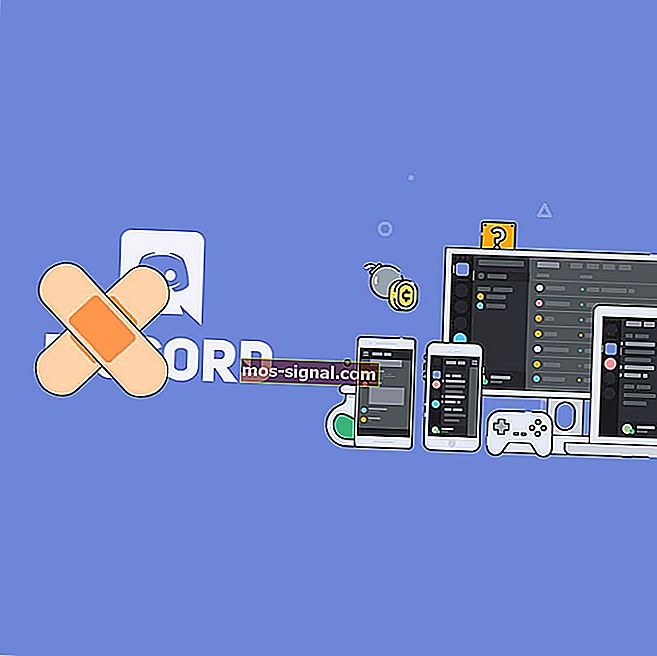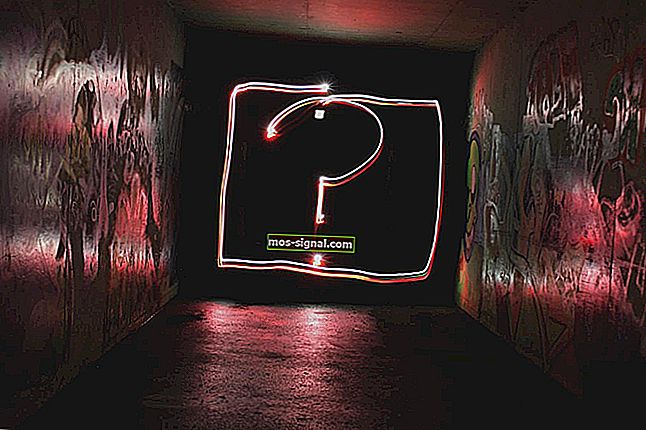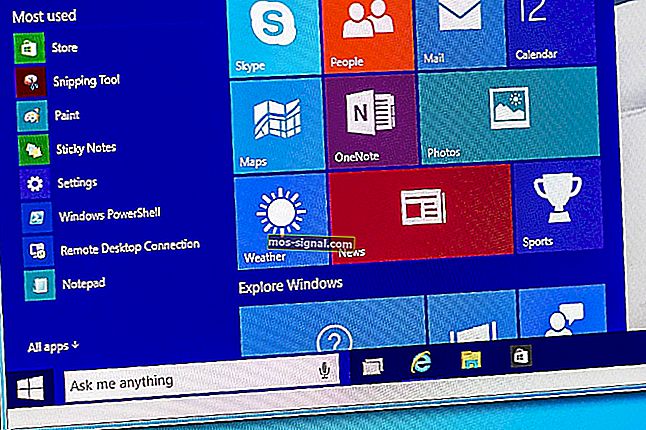Fallos de League of Legends: aquí se explica cómo solucionarlos
- League of Legends es un popular juego MOBA que ha sacudido el género y ha quitado el protagonismo a DoTA. Los jugadores lo han elogiado por su juego atractivo y su sólida mecánica de juego.
- Como cualquier otro juego, League of Legends tiene una buena cantidad de problemas, y si encuentras que tu cliente de juego falla, ¡estás en el lugar correcto, ya que lo arreglaremos hoy!
- ¿Quieres ver más contenido de League of Legends? Tenemos una página dedicada a LoL donde proporcionamos soluciones para los errores más comunes (y poco comunes).
- Para contenido aún más similar, diríjase a nuestro rincón de solución de problemas, donde publicamos regularmente correcciones y guías para la mayoría de los problemas de software.
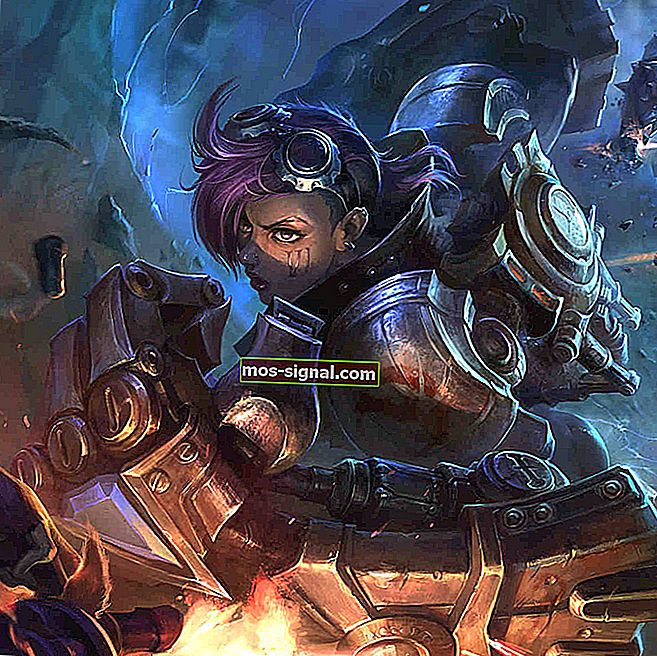
League of Legends es un juego del que no puedes aburrirte, aunque a veces los diversos problemas que puedes encontrar pueden ponerte de los nervios. LoL es en general un juego estable, pero a veces se ve afectado por varios errores, especialmente después de que los jugadores instalan las últimas actualizaciones.
En este artículo, nos centraremos en los bloqueos del juego y enumeraremos los principales pasos de solución de problemas que puede seguir para solucionar este problema.
Cómo arreglar los bloqueos de League of Legends
- Verifique los requisitos mínimos del sistema de League of Legends
- Ejecute los controladores más recientes y las actualizaciones del juego.
- Actualizar DirectX
- Instale las últimas actualizaciones de Windows
- Instalar DotNet Framework 3.5
- Reparar archivos de juegos corruptos
- Realice un inicio limpio
- Restablece el software de tu tarjeta gráfica
- Cambiar la configuración de LoL
1. Verifique los requisitos mínimos del sistema de League of Legends

- Procesador de 2 GHz (compatible con el conjunto de instrucciones SSE2 o superior)
- 1 GB de RAM (2 GB de RAM para Windows Vista y versiones posteriores)
- 8 GB de espacio disponible en el disco duro
- Tarjeta de video compatible con Shader versión 2.0
- Resoluciones de pantalla de hasta 1920 × 1200
- Soporte para DirectX v9.0c o mejor
- Windows XP (Service Pack 3 SOLAMENTE), Windows Vista, Windows 7, Windows 8 o Windows 10 (copia original de Microsoft Windows).
2. Ejecute los controladores más recientes y las actualizaciones del juego.
Asegúrate de haber instalado los controladores más recientes en tu computadora, así como las últimas actualizaciones del juego. El uso de los recursos de optimización más recientes mejora significativamente su experiencia de juego. Use los enlaces a continuación para verificar si está ejecutando los controladores gráficos más recientes en su computadora con Windows:
- Nvidia
- AMD
- Intel
¿No está seguro de cómo actualizar su controlador de gráficos? ¡Te tenemos cubierto!
3. Actualiza DirectX
DirectX permite que varios LoL interactúen con el hardware de su computadora. Para obtener más información sobre la última versión de DirectX y cómo instalarla, vaya a la página de soporte de Microsoft.
4. Instale las últimas actualizaciones de Windows

Las últimas actualizaciones de Windows traen muchas mejoras de calidad y confiabilidad, lo que hace que su sistema operativo sea más estable. Vaya a Configuración> Actualización de Windows> haga clic en Buscar actualizaciones e instale las últimas actualizaciones en su computadora.
5. Instale DotNet Framework 3.5
Riot Games explica que una de las dependencias de League of Legends es DotNet Framework 3.5. Esto significa que incluso si tiene instalada la última versión de Framework, también debe tener la versión 3.5 para poder jugar correctamente a League of Legends.
6. Reparar archivos de juegos corruptos
Los archivos del juego dañados pueden hacer que el juego se bloquee. Utilice la función de reparación de archivos de League of Legends para reparar archivos dañados:
- Liga abierta de leyendas
- Haga clic en el icono de configuración en la esquina superior derecha> haga clic en Reparar > espere. El proceso de reparación puede tardar hasta 30 minutos, así que tenga paciencia.
7. Realice un inicio limpio
- Escriba msconfig en el menú Buscar> vaya a la pestaña Servicios
- Marque para Ocultar todos los servicios de Microsoft > seleccione el botón Deshabilitar todo
- Haga clic en la pestaña Inicio > seleccione el botón Deshabilitar todo
- Haga clic en el botón Aplicar > Aceptar
- Reinicia tu computadora.
8. Restablezca el software de su tarjeta gráfica.

Las tarjetas gráficas vienen con su propio software: NVIDIA viene con el Panel de control de NVIDIA y AMD tiene el Centro de control de Catalyst. Los dos programas permiten a los usuarios configurar perfiles que potencialmente interfieren con League of Legends. Al restablecerlos a los valores predeterminados, permite que LoL tome el control de la configuración de gráficos.
Cómo restablecer el panel de control de NVIDIA:
- Haga clic derecho en su escritorio> seleccione Panel de control de NVIDIA
- Vaya a Administrar configuración 3D> haga clic en Restaurar valores predeterminados.
Cómo restablecer el Centro de control AMD Catalyst
- Haga clic con el botón derecho en su escritorio> seleccione Catalyst Control Center (también conocido como VISION center)
- Vaya a Preferencias> haga clic en Restaurar valores predeterminados de fábrica.
9. Cambiar la configuración de LoL
También puedes jugar con la configuración de League of Legends para encontrar un buen equilibrio entre rendimiento y calidad. Utilice la configuración que se indica a continuación para ver si esto corrige el juego se bloquea.
- Configuración: personalizada
- Resolución: igualar la resolución del escritorio
- Calidad del personaje: muy baja
- Calidad del medio ambiente: muy baja
- Sombras: sin sombra
- Calidad de los efectos: muy baja
- Límite de velocidad de fotogramas: 60 FPS
- Esperar sincronización vertical: sin marcar
- Anti-Aliasing: sin marcar.
Como siempre, si ha encontrado otras soluciones para solucionar los bloqueos de League of Legends, no dude en enumerar los pasos de solución de problemas en la sección de comentarios a continuación.
Preguntas frecuentes: bloqueos comunes de League of Legends
- ¿Por qué sigo recibiendo Bug Splat en LOL?
Porque el juego encontró un error y se bloqueó. Recomendamos revisar la lista de este artículo para reducir las posibles causas.
- ¿Cómo soluciono League of Legends?
En primer lugar, asegúrese de que su sistema y juego estén actualizados, luego verifique los archivos del juego. En este artículo se detallan correcciones más avanzadas. Además, si tiene problemas de inicio con League of Legends, tenemos una guía para eso.
- ¿Cómo desinstalo League of Legends?
Hay dos formas de desinstalar LoL. Siga los pasos que se enumeran en nuestra guía para eliminar completamente el juego.
Nota del editor: esta publicación se publicó originalmente en marzo de 2019 y desde entonces ha sido renovada y actualizada en marzo de 2020 para brindar frescura, precisión y exhaustividad.